display OPEL INSIGNIA 2016 Handbok för infotainmentsystem
[x] Cancel search | Manufacturer: OPEL, Model Year: 2016, Model line: INSIGNIA, Model: OPEL INSIGNIA 2016Pages: 121, PDF Size: 2.34 MB
Page 6 of 121
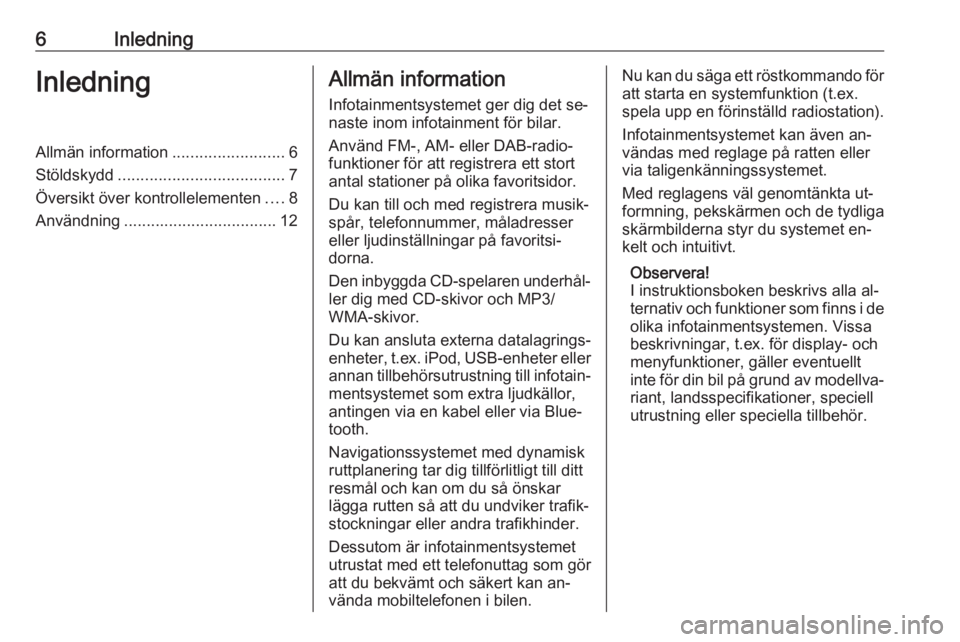
6InledningInledningAllmän information.........................6
Stöldskydd ..................................... 7
Översikt över kontrollelementen ....8
Användning .................................. 12Allmän information
Infotainmentsystemet ger dig det se‐
naste inom infotainment för bilar.
Använd FM-, AM- eller DAB-radio‐
funktioner för att registrera ett stort
antal stationer på olika favoritsidor.
Du kan till och med registrera musik‐
spår, telefonnummer, måladresser
eller ljudinställningar på favoritsi‐
dorna.
Den inbyggda CD-spelaren underhål‐ ler dig med CD-skivor och MP3/
WMA-skivor.
Du kan ansluta externa datalagrings‐
enheter, t.ex. iPod, USB-enheter eller
annan tillbehörsutrustning till infotain‐ mentsystemet som extra ljudkällor,antingen via en kabel eller via Blue‐
tooth.
Navigationssystemet med dynamisk
ruttplanering tar dig tillförlitligt till ditt
resmål och kan om du så önskar
lägga rutten så att du undviker trafik‐
stockningar eller andra trafikhinder.
Dessutom är infotainmentsystemet
utrustat med ett telefonuttag som gör att du bekvämt och säkert kan an‐
vända mobiltelefonen i bilen.Nu kan du säga ett röstkommando för
att starta en systemfunktion (t.ex.
spela upp en förinställd radiostation).
Infotainmentsystemet kan även an‐
vändas med reglage på ratten eller
via taligenkänningssystemet.
Med reglagens väl genomtänkta ut‐
formning, pekskärmen och de tydliga
skärmbilderna styr du systemet en‐
kelt och intuitivt.
Observera!
I instruktionsboken beskrivs alla al‐
ternativ och funktioner som finns i de
olika infotainmentsystemen. Vissa
beskrivningar, t.ex. för display- och
menyfunktioner, gäller eventuellt
inte för din bil på grund av modellva‐
riant, landsspecifikationer, speciell
utrustning eller speciella tillbehör.
Page 8 of 121
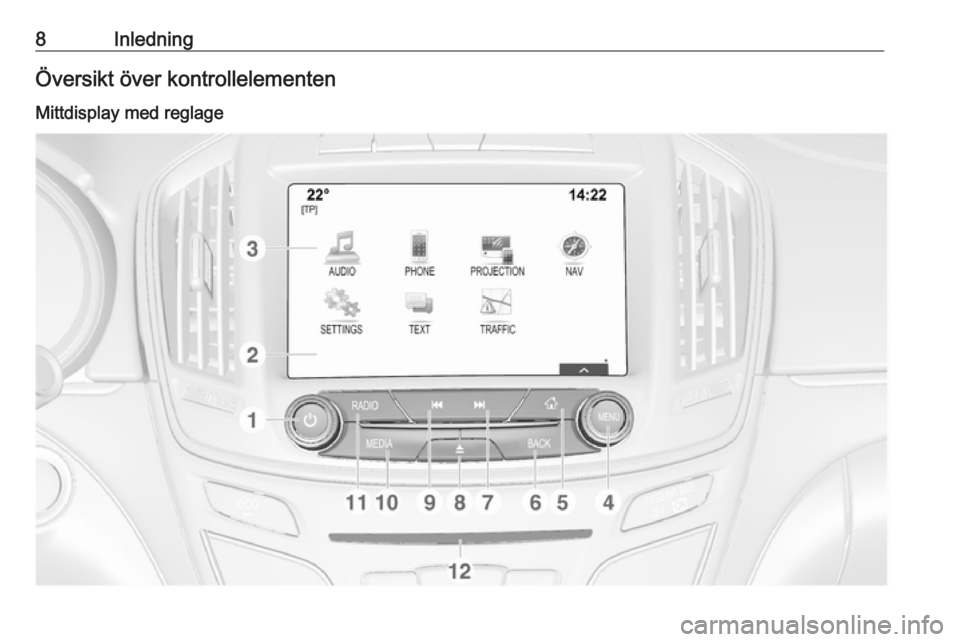
8InledningÖversikt över kontrollelementen
Mittdisplay med reglage
Page 9 of 121
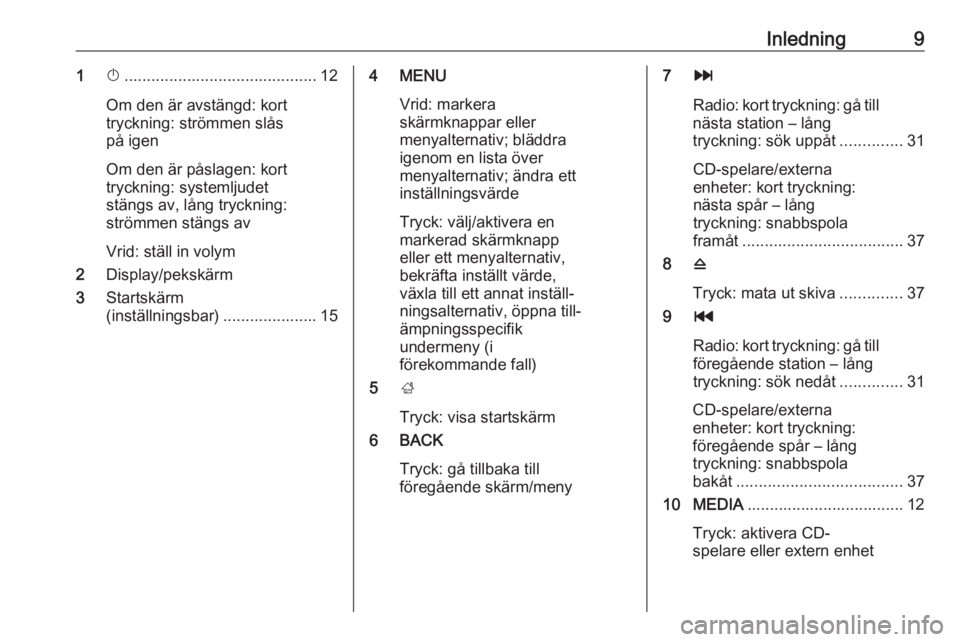
Inledning91X........................................... 12
Om den är avstängd: kort
tryckning: strömmen slås
på igen
Om den är påslagen: kort
tryckning: systemljudet
stängs av, lång tryckning:
strömmen stängs av
Vrid: ställ in volym
2 Display/pekskärm
3 Startskärm
(inställningsbar) ..................... 154 MENU
Vrid: markera
skärmknappar eller
menyalternativ; bläddra
igenom en lista över
menyalternativ; ändra ett
inställningsvärde
Tryck: välj/aktivera en
markerad skärmknapp
eller ett menyalternativ,
bekräfta inställt värde,
växla till ett annat inställ‐
ningsalternativ, öppna till‐
ämpningsspecifik
undermeny (i
förekommande fall)
5 ;
Tryck: visa startskärm
6 BACK
Tryck: gå tillbaka till
föregående skärm/meny7 v
Radio: kort tryckning: gå till
nästa station – lång
tryckning: sök uppåt ..............31
CD-spelare/externa
enheter: kort tryckning:
nästa spår – lång
tryckning: snabbspola
framåt .................................... 37
8 d
Tryck: mata ut skiva ..............37
9 t
Radio: kort tryckning: gå till
föregående station – lång
tryckning: sök nedåt ..............31
CD-spelare/externa
enheter: kort tryckning:
föregående spår – lång
tryckning: snabbspola
bakåt ..................................... 37
10 MEDIA ................................... 12
Tryck: aktivera CD-
spelare eller extern enhet
Page 12 of 121
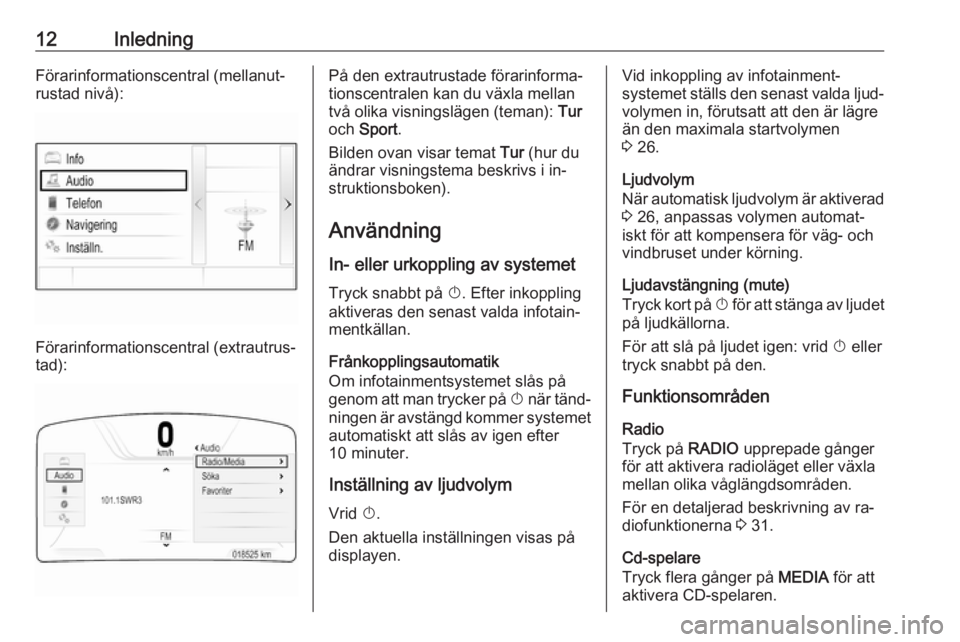
12InledningFörarinformationscentral (mellanut‐rustad nivå):
Förarinformationscentral (extrautrus‐
tad):
På den extrautrustade förarinforma‐
tionscentralen kan du växla mellan
två olika visningslägen (teman): Tur
och Sport .
Bilden ovan visar temat Tur (hur du
ändrar visningstema beskrivs i in‐
struktionsboken).
Användning In- eller urkoppling av systemet Tryck snabbt på X. Efter inkoppling
aktiveras den senast valda infotain‐
mentkällan.
Frånkopplingsautomatik
Om infotainmentsystemet slås på
genom att man trycker på X när tänd‐
ningen är avstängd kommer systemet
automatiskt att slås av igen efter
10 minuter.
Inställning av ljudvolym
Vrid X.
Den aktuella inställningen visas på
displayen.Vid inkoppling av infotainment‐
systemet ställs den senast valda ljud‐ volymen in, förutsatt att den är lägre
än den maximala startvolymen
3 26.
Ljudvolym
När automatisk ljudvolym är aktiverad 3 26, anpassas volymen automat‐
iskt för att kompensera för väg- och
vindbruset under körning.
Ljudavstängning (mute)
Tryck kort på X för att stänga av ljudet
på ljudkällorna.
För att slå på ljudet igen: vrid X eller
tryck snabbt på den.
Funktionsområden
Radio
Tryck på RADIO upprepade gånger
för att aktivera radioläget eller växla
mellan olika våglängdsområden.
För en detaljerad beskrivning av ra‐
diofunktionerna 3 31.
Cd-spelare
Tryck flera gånger på MEDIA för att
aktivera CD-spelaren.
Page 14 of 121
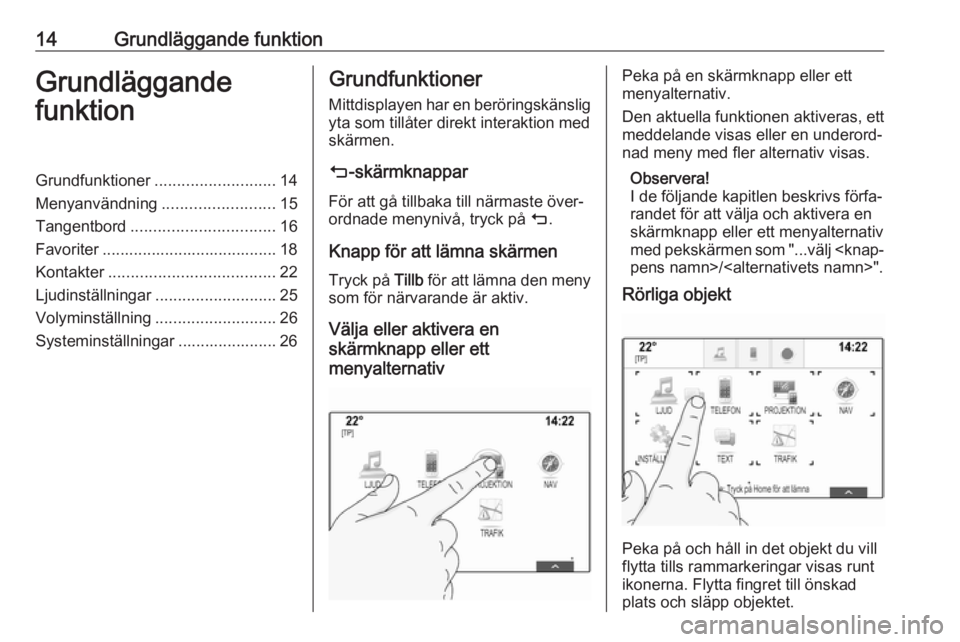
14Grundläggande funktionGrundläggande
funktionGrundfunktioner ........................... 14
Menyanvändning .........................15
Tangentbord ................................ 16
Favoriter ....................................... 18
Kontakter ..................................... 22
Ljudinställningar ........................... 25
Volyminställning ........................... 26
Systeminställningar ...................... 26Grundfunktioner
Mittdisplayen har en beröringskänslig yta som tillåter direkt interaktion med
skärmen.
m -skärmknappar
För att gå tillbaka till närmaste över‐ ordnade menynivå, tryck på m.
Knapp för att lämna skärmen
Tryck på Tillb för att lämna den meny
som för närvarande är aktiv.
Välja eller aktivera en
skärmknapp eller ett
menyalternativPeka på en skärmknapp eller ett
menyalternativ.
Den aktuella funktionen aktiveras, ett meddelande visas eller en underord‐
nad meny med fler alternativ visas.
Observera!
I de följande kapitlen beskrivs förfa‐ randet för att välja och aktivera en
skärmknapp eller ett menyalternativ
med pekskärmen som "...välj
Rörliga objekt
Peka på och håll in det objekt du vill
flytta tills rammarkeringar visas runt
ikonerna. Flytta fingret till önskad
plats och släpp objektet.
Page 15 of 121
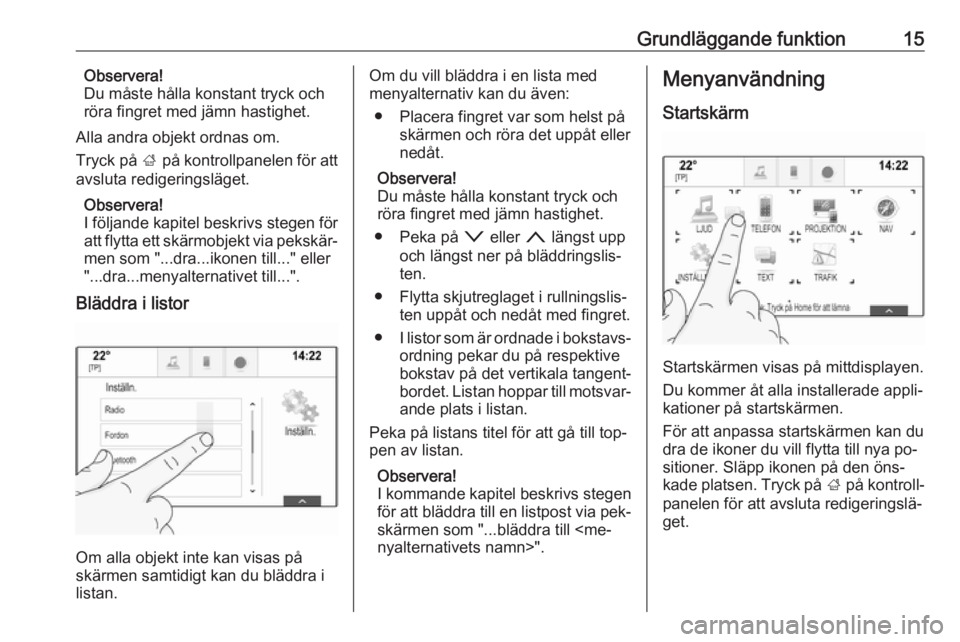
Grundläggande funktion15Observera!
Du måste hålla konstant tryck och
röra fingret med jämn hastighet.
Alla andra objekt ordnas om.
Tryck på ; på kontrollpanelen för att
avsluta redigeringsläget.
Observera!
I följande kapitel beskrivs stegen för att flytta ett skärmobjekt via pekskär‐
men som "...dra...ikonen till..." eller
"...dra...menyalternativet till...".
Bläddra i listor
Om alla objekt inte kan visas på
skärmen samtidigt kan du bläddra i
listan.
Om du vill bläddra i en lista med
menyalternativ kan du även:
● Placera fingret var som helst på skärmen och röra det uppåt eller
nedåt.
Observera!
Du måste hålla konstant tryck och röra fingret med jämn hastighet.
● Peka på o eller n längst upp
och längst ner på bläddringslis‐
ten.
● Flytta skjutreglaget i rullningslis‐ ten uppåt och nedåt med fingret.
● I listor som är ordnade i bokstavs‐
ordning pekar du på respektive
bokstav på det vertikala tangent‐
bordet. Listan hoppar till motsvar‐ ande plats i listan.
Peka på listans titel för att gå till top‐
pen av listan.
Observera!
I kommande kapitel beskrivs stegen
för att bläddra till en listpost via pek‐ skärmen som "...bläddra till
Startskärm
Startskärmen visas på mittdisplayen.
Du kommer åt alla installerade appli‐
kationer på startskärmen.
För att anpassa startskärmen kan du dra de ikoner du vill flytta till nya po‐
sitioner. Släpp ikonen på den öns‐
kade platsen. Tryck på ; på kontroll‐
panelen för att avsluta redigeringslä‐
get.
Page 27 of 121

Grundläggande funktion27
Tid och datum
Tryck på ; och välj sedan
INSTÄLLNINGAR .
Välj Tid och datum .
Ställa in tiden
Välj Inställning tid för att komma till
respektive undermeny.Välj Auto inst. längst ner på skärmen.
Aktivera antingen På - RDS eller Av -
manuellt .
Om Av - manuellt är valt väljer du tim‐
mar och minuter genom att peka på
n eller o.
Peka på 12-24 Hr på höger sida av
skärmen för att välja ett tidsläge.
Om du väljer 12-timmarsläge visas en
tredje kolumn för AM- och PM-inställ‐ ningar. Välj önskat alternativ.
Ställ in datum
Välj Inställning datum för att komma
till respektive undermeny.
Observera!
Om datuminformation anges auto‐
matiskt är det här menyalternativet
inte tillgängligt.
Välj Auto inst. längst ner på skärmen.
Aktivera antingen På - RDS eller Av -
manuellt .
Om Av - manuellt är vald ställer du in
datum genom att peka på n eller
o .
Klockvisning
Välj Klocka display för att komma till
respektive undermeny.
Du kan stänga av den digitala klock‐
visningen i menyerna via Av.
Språk Tryck på ; och välj sedan
INSTÄLLNINGAR .
Bläddra genom listan och välj Språk.
Observera!
Det aktiva språket märks med 9.
Bläddra genom listan och välj önskat
språk.
Page 28 of 121
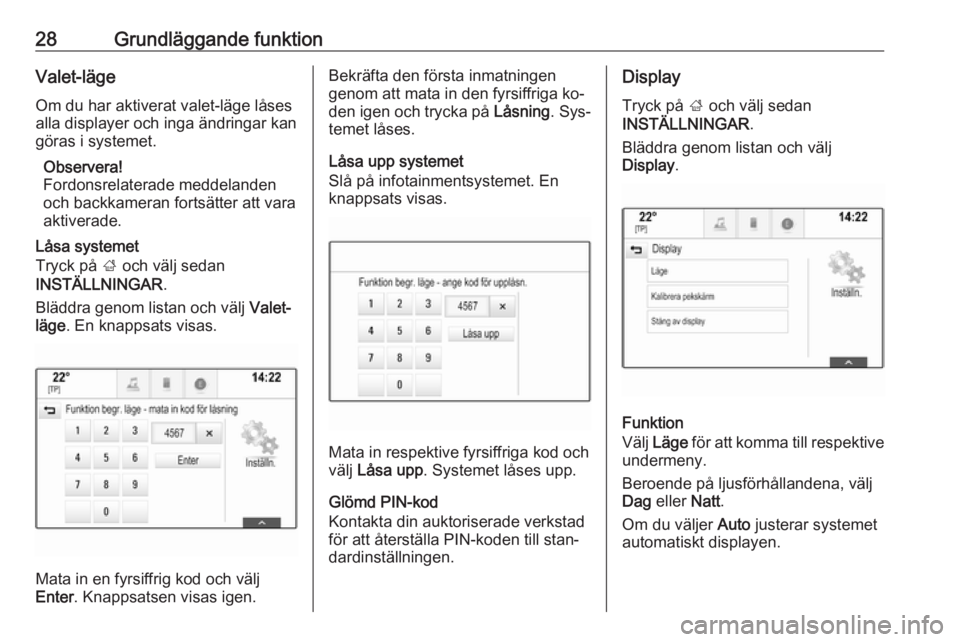
28Grundläggande funktionValet-läge
Om du har aktiverat valet-läge låses
alla displayer och inga ändringar kan
göras i systemet.
Observera!
Fordonsrelaterade meddelanden och backkameran fortsätter att vara aktiverade.
Låsa systemet
Tryck på ; och välj sedan
INSTÄLLNINGAR .
Bläddra genom listan och välj Valet-
läge . En knappsats visas.
Mata in en fyrsiffrig kod och välj
Enter . Knappsatsen visas igen.
Bekräfta den första inmatningen
genom att mata in den fyrsiffriga ko‐
den igen och trycka på Låsning. Sys‐
temet låses.
Låsa upp systemet
Slå på infotainmentsystemet. En
knappsats visas.
Mata in respektive fyrsiffriga kod och
välj Låsa upp . Systemet låses upp.
Glömd PIN-kod
Kontakta din auktoriserade verkstad
för att återställa PIN-koden till stan‐
dardinställningen.
Display
Tryck på ; och välj sedan
INSTÄLLNINGAR .
Bläddra genom listan och välj
Display .
Funktion
Välj Läge för att komma till respektive
undermeny.
Beroende på ljusförhållandena, välj
Dag eller Natt.
Om du väljer Auto justerar systemet
automatiskt displayen.
Page 29 of 121
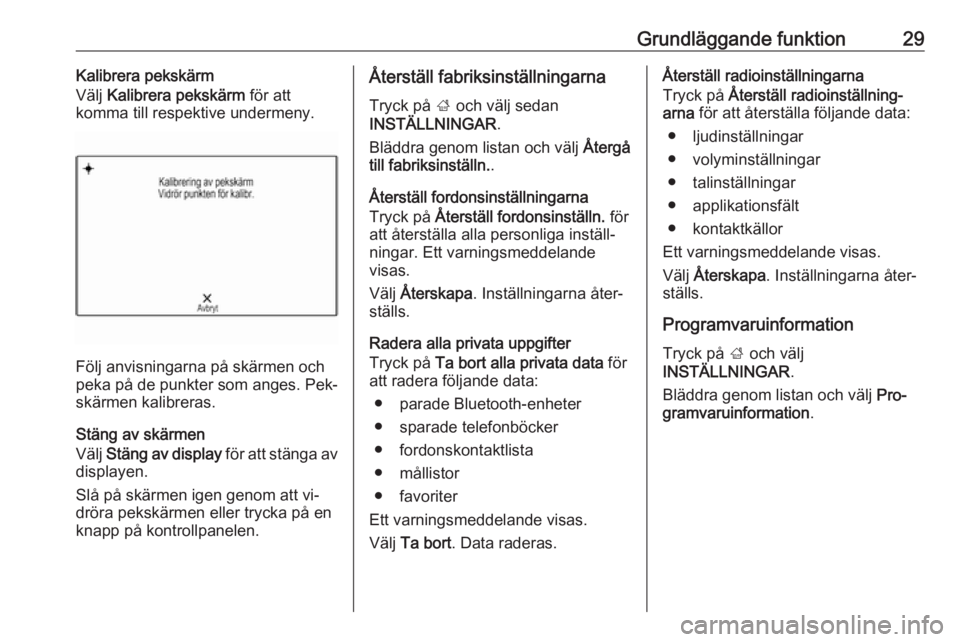
Grundläggande funktion29Kalibrera pekskärm
Välj Kalibrera pekskärm för att
komma till respektive undermeny.
Följ anvisningarna på skärmen och
peka på de punkter som anges. Pek‐ skärmen kalibreras.
Stäng av skärmen
Välj Stäng av display för att stänga av
displayen.
Slå på skärmen igen genom att vi‐
dröra pekskärmen eller trycka på en
knapp på kontrollpanelen.
Återställ fabriksinställningarna
Tryck på ; och välj sedan
INSTÄLLNINGAR .
Bläddra genom listan och välj Återgå
till fabriksinställn. .
Återställ fordonsinställningarna
Tryck på Återställ fordonsinställn. för
att återställa alla personliga inställ‐
ningar. Ett varningsmeddelande
visas.
Välj Återskapa . Inställningarna åter‐
ställs.
Radera alla privata uppgifter
Tryck på Ta bort alla privata data för
att radera följande data:
● parade Bluetooth-enheter
● sparade telefonböcker
● fordonskontaktlista
● mållistor
● favoriter
Ett varningsmeddelande visas.
Välj Ta bort . Data raderas.Återställ radioinställningarna
Tryck på Återställ radioinställning‐
arna för att återställa följande data:
● ljudinställningar
● volyminställningar
● talinställningar
● applikationsfält
● kontaktkällor
Ett varningsmeddelande visas.
Välj Återskapa . Inställningarna åter‐
ställs.
Programvaruinformation
Tryck på ; och välj
INSTÄLLNINGAR .
Bläddra genom listan och välj Pro‐
gramvaruinformation .
Page 33 of 121
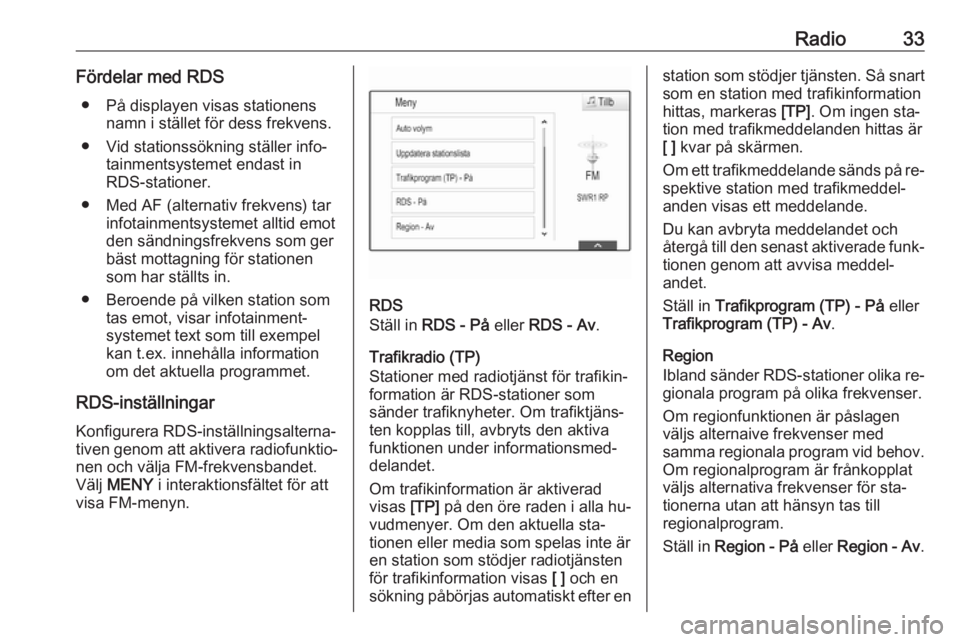
Radio33Fördelar med RDS● På displayen visas stationens namn i stället för dess frekvens.
● Vid stationssökning ställer info‐ tainmentsystemet endast in
RDS-stationer.
● Med AF (alternativ frekvens) tar infotainmentsystemet alltid emot
den sändningsfrekvens som ger bäst mottagning för stationen
som har ställts in.
● Beroende på vilken station som tas emot, visar infotainment‐
systemet text som till exempel
kan t.ex. innehålla information
om det aktuella programmet.
RDS-inställningar Konfigurera RDS-inställningsalterna‐
tiven genom att aktivera radiofunktio‐
nen och välja FM-frekvensbandet.
Välj MENY i interaktionsfältet för att
visa FM-menyn.
RDS
Ställ in RDS - På eller RDS - Av .
Trafikradio (TP)
Stationer med radiotjänst för trafikin‐
formation är RDS-stationer som
sänder trafiknyheter. Om trafiktjäns‐
ten kopplas till, avbryts den aktiva funktionen under informationsmed‐
delandet.
Om trafikinformation är aktiverad
visas [TP] på den öre raden i alla hu‐
vudmenyer. Om den aktuella sta‐
tionen eller media som spelas inte är
en station som stödjer radiotjänsten
för trafikinformation visas [ ] och en
sökning påbörjas automatiskt efter en
station som stödjer tjänsten. Så snart
som en station med trafikinformation
hittas, markeras [TP]. Om ingen sta‐
tion med trafikmeddelanden hittas är
[ ] kvar på skärmen.
Om ett trafikmeddelande sänds på re‐ spektive station med trafikmeddel‐
anden visas ett meddelande.
Du kan avbryta meddelandet och
återgå till den senast aktiverade funk‐
tionen genom att avvisa meddel‐
andet.
Ställ in Trafikprogram (TP) - På eller
Trafikprogram (TP) - Av .
Region
Ibland sänder RDS-stationer olika re‐ gionala program på olika frekvenser.
Om regionfunktionen är påslagen
väljs alternaive frekvenser med
samma regionala program vid behov.
Om regionalprogram är frånkopplat
väljs alternativa frekvenser för sta‐
tionerna utan att hänsyn tas till
regionalprogram.
Ställ in Region - På eller Region - Av .